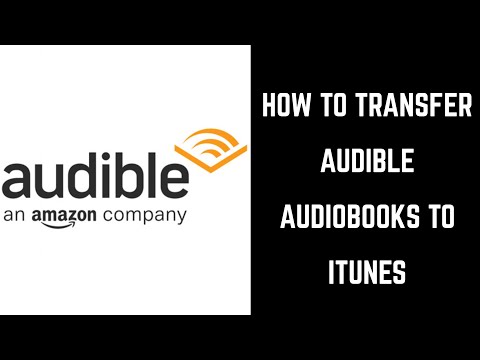Sama seperti perangkat elektronik lainnya, saat kami menggunakan Nook Color kami, kami membuat perubahan dan modifikasi dengan programnya seperti menginstal aplikasi dan menyalin file, yang membebani perangkat itu sendiri dan memperlambatnya. Ini umum dan tidak bisa dihindari. Tetapi jika Anda ingin agar Warna Nook Anda berfungsi seperti hari pertama Anda mendapatkannya, Anda mungkin ingin mempertimbangkan untuk mengatur ulang ke default pabrik untuk membatalkan perubahan program apa pun dan membuat Warna Nook Anda berjalan seperti baru lagi.
Langkah

Langkah 1. Cadangkan Nook Anda
Sebelum Anda mulai mengatur ulang, buat cadangan semua data Nook Anda terlebih dahulu di komputer Anda. Melakukan reset pabrik akan menghapus semua file dan pengaturan yang tersimpan di perangkat Anda, jadi pastikan Anda membuat cadangan terlebih dahulu.

Langkah 2. Matikan Nook Color Anda untuk memulai proses reset
Tekan tombol Daya selama sekitar 3 hingga 5 detik hingga layar mati.
Abaikan perintah "Matikan Daya" karena perangkat akan mati sendiri selama Anda menekan dan menahan tombol Daya. Tombol Daya terletak di kiri atas perangkat

Langkah 3. Tekan dan tahan tombol Power dan tombol Home (tombol “n” di bawah layar perangkat) secara bersamaan
Ini penting karena ini adalah satu-satunya cara untuk memicu pengaturan ulang sistem. Lepaskan tombol setelah teks "Baca Selamanya" muncul di layar.
- Jika Anda melakukan langkah 2 dan 3 dengan benar, logo Nook akan muncul setelah teks “Read Forever” dan layar Nook Color akan refresh dan berkedip warna kuning.
- Setelah layar berkedip, prompt pesan akan muncul menanyakan apakah Anda ingin melakukan reset pabrik.

Langkah 4. Tekan tombol Home (n) untuk setuju
Prompt lain akan menampilkan meminta konfirmasi. Untuk mengonfirmasi, ketuk tombol Beranda lagi.
- Proses reset pabrik akan dimulai; tunggu sampai selesai, yang hanya membutuhkan beberapa menit.
- Setelah reset selesai, Nook Color Anda akan restart. Setelah dinyalakan kembali, cukup daftarkan dan Anda dapat mulai menggunakan Nook Color seperti pertama kali Anda membelinya.
Video - Dengan menggunakan layanan ini, beberapa informasi dapat dibagikan dengan YouTube

Tips
- Jika ada pembaruan baru yang tersedia untuk Nook Color Anda, itu juga dapat mengunduh pembaruan ini selama proses reset, jadi memiliki koneksi Wi-Fi yang aktif dapat membantu menghemat waktu Anda dengan tidak harus memperbaruinya secara manual setelah reset.
- Pastikan Nook Color Anda memiliki sisa daya baterai yang cukup. Jika baterai sudah lemah, isi daya terlebih dahulu sebelum Anda menyetel ulang agar tidak mengganggu proses.
- Jangan hentikan proses reset karena ini dapat menyebabkan masalah perangkat lunak yang serius.